Pieni päivitys hyödylliseen välilehtien hakutoimintoon on tullut saataville uusimpaan Chrome Canary -rakennukseen 88.0.4300.0. Nyt se voidaan ottaa käyttöön lipulla muuttamatta pikakuvaketta.
Tällä hetkellä, kun avaat useita välilehtiä, niiden leveys pienenee, kunnes näet vain kuvakkeen. Lisää välilehtiä avaamalla myös kuvake katoaa. Tämän vuoksi on vaikea siirtyä nopeasti tietylle välilehdelle. Uusi välilehtihaun ominaisuus voi auttaa tässä tilanteessa.
kuinka sammuttaa hd Netflixissä
Jo jonkin aikaa tiedettiin, että Google työskenteli tämän sisäänrakennetun ominaisuuden parissa (joka ei vaadi laajennuksen asentamista). Se on tällä hetkellä saatavilla Chrome-käyttöjärjestelmässä. Windowsissa se voidaan ottaa käyttöön siirtämällä-enable-features = Välilehtihakuargumenttichrome.exesuoritettava. Olen tarkastellut tätä menetelmää yksityiskohtaisesti TÄSSÄ .

Chrome Canary -rakennuksesta 88.0.4300.0 alkaen on myös lippu sille,chrome: // flags / # enable-tab-search.
Ota välilehtihaku ja lippu käyttöön Google Chromessa,
- Avaa Google Chrome.
- Tyyppi chrome: // flags / # enable-tab-search ja paina Enter.
- ValitseKäytössäavattavasta luettelostaOta välilehtihaku käyttöönvaihtoehto.
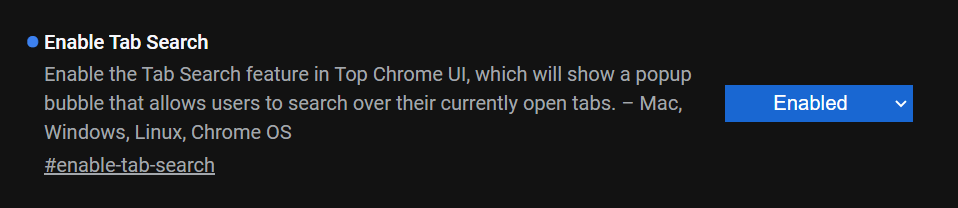
- Käynnistä selain uudelleen.
Nyt voit käyttää välilehtien hakutoimintoa. Edellä oletetaan, että sinulla on Chrome 88.0.4300.0 tai uudempi.
Kuinka vaihtaa Google Assistantin herätyssana
Kiitokset Leo minulle kaatamisesta.

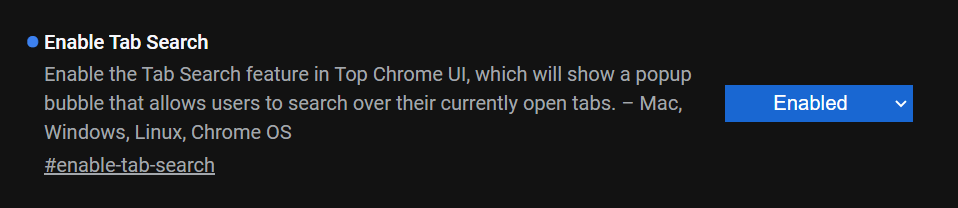






![Kuinka vaihtaa Amazon Fire TV -tikkunimeäsi [helmikuu 2021]](https://www.macspots.com/img/firestick/03/how-change-your-amazon-fire-tv-stick-name.jpg)

